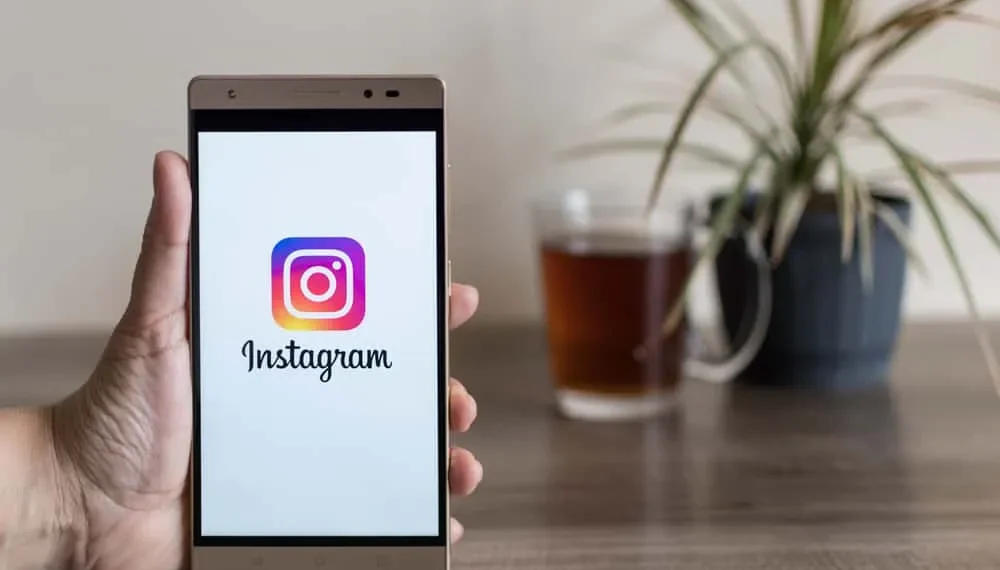Pri zdieľaní vašich fotografií alebo videí na Instagrame pomáha časová pečiatka alebo dátum ľuďom lepšie porozumieť udalosti. Možno ste mali ikonický kliknutie na konkrétny deň alebo si chcete reprezentovať váženú pamäť. To je miesto, kde sa hodí pridanie dátumu do vašich príbehov Instagramu.
Instagram je intuitívna platforma sociálnych médií, ktorá ponúka niekoľko spôsobov, ako pridať dátum do vašich príbehov.
Rýchla odpoveď
Dátum môžete pridať do svojho príbehu Instagramu iba zadaním jeho textu. Potom si môžete prispôsobiť text tak, aby bol vynikajúci ako dátum. Instagram, bohužiaľ, neposkytuje nálepku na dátum, ako to robí za čas. Aplikácia má tiež odpočítavaciu funkciu pri špeciálnej príležitosti, ktorá môže pomôcť pri udržiavaní aktualizácie publika a budovaniu humbuk pre udalosť.
Ponoríme sa hlboko a naučíme sa, ako pridať dátum na Instagram príbehy v celom tomto diele. Budete tiež vedieť, ako táto funkcia pomáha vašim súkromím bez akýchkoľvek reštriktívnych opatrení .
Ako môžete pridať dátum do svojho príbehu Instagram?
Pridaním textu existuje iba jedna metóda na pridanie dátumu do vášho príbehu Instagram. Instagram, bohužiaľ, nemá nálepku na dátumoch, ako to robia. Text môžete rýchlo prispôsobiť tak, aby vyzeral dobre.
Jednou z výhod tejto metódy je, že môžete pridať náhodný dátum a nemusíte odrážať skutočný dátum, v ktorom bol príbeh prijatý.
Tu je návod, ako pridať dátum do príbehu Instagram pomocou textovej funkcie:
- Spustite aplikáciu Instagram vo vašom zariadení so systémom iOS alebo Android.
- Klepnite na Plus „+“ znamenie a z rozbaľovacej ponuky vyberte „Story “.
- Vyberte médiá , ktoré chcete zobraziť ako príbeh. Môžete tiež použiť fotoaparát na získanie fotografie alebo videa pre príbeh.
- Klepnite na tlačidlo Pridať text „AA“ v pravom hornom rohu obrazovky.
- Zadajte dátum , ktorý chcete zobraziť v príbehu.
- Prispôsobte text tak, aby bol vynikajúci.
- Pokračujte vo zvyšku nastavení a zverejňujte príbeh na vašom účte.
Pridanie odpočítavania príbehov Instagramu
Vďaka funkcii odpočítavania Instagramu môžete poskytnúť denné aktualizácie konkrétnej udalosti. Aplikácia vás automaticky upozorňuje, keď je čas zverejniť aktualizáciu príbehu a už zadá odpočítavanie s médiami.
Ak chcete používať odpočítavanie s príbehmi Instagram,
- Potiahnite sa priamo z domovskej obrazovky Instagramu a vyberte možnosť „ Príbeh “.
- Vyberte požadované médiá prechádzaním cez galériu. Môžete tiež urobiť novú fotografiu alebo video pomocou tlačidla zachytenia.
- Vyberte ikonu nálepiek z hornej časti obrazovky.
- Prejdite si ponuku, kým nenájdete nálepku na odpočítavanie .
- Kliknutím na nálepku na odpočítavanie zadajte podrobnosti, ako napríklad dátum/čas a názov udalosti. Ak už máte odpočítavanie, zobrazí sa vopred naplnené informácie.
- Po prispôsobení odpočítavania podľa svojich predstáv vyberte tlačidlo „Hotovo“ v pravom hornom rohu obrazovky.
- Upravte polohu, veľkosť a naklonenie odpočítavania vo svojom príbehu.
- Nastavte požadované preferencie a zverejnite príbeh na svojom účte.
Záverečné slová
Pridanie dátumu do vášho príbehu Instagramu nie je komplikovaný proces. Stačí ho pridať ako text a potom ho prispôsobiť, aby to vyzeralo dobre. Detail môže pomôcť vybudovať dôveru vo vaše publikum.
Taktiež vás vyzerá ako organizovaná osoba, ktorá vedie poznámku o všetkých veciach, ktorým prechádzajú. Okrem toho vytvára ľahší časový harmonogram.